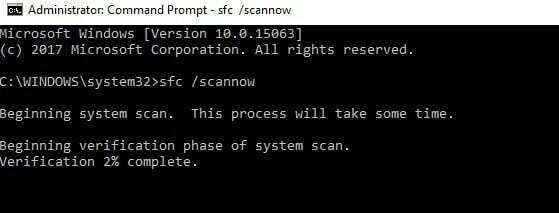Perangkat lunak ini akan menjaga driver Anda tetap aktif dan berjalan, sehingga menjaga Anda tetap aman dari kesalahan umum komputer dan kegagalan perangkat keras. Periksa semua driver Anda sekarang dalam 3 langkah mudah:
- Unduh DriverFix (file unduhan terverifikasi).
- Klik Mulai Pindai untuk menemukan semua driver yang bermasalah.
- Klik Perbarui Driver untuk mendapatkan versi baru dan menghindari kegagalan fungsi sistem.
- DriverFix telah diunduh oleh 0 pembaca bulan ini.
4 metode untuk memperbaiki kesalahan 0xc004e016/ 0xc004c003
- Jalankan beberapa perintah Command Prompt
- Ubah kunci produk dengan perintah slui.exe
- Coba tingkatkan ke Windows 10 sekali lagi
- Sabar
Banyak kesalahan mungkin terjadi saat Anda ingin aktifkan OS Windows 10 Anda atau ubah kunci produk. Baru-baru ini, beberapa pengguna telah melaporkan bahwa mereka menghadapi kode kesalahan 0xc004e016 dan 0xc004c003, ketika mereka mencoba mengaktifkan salinan Windows 10 mereka.
Dalam panduan ini, saya menyusun beberapa solusi untuk membantu Anda memperbaiki masalah ini.
Hal pertama yang pertama, Anda harus yakin bahwa Anda menggunakan kunci produk yang belum digunakan di komputer lain. Karena, jika Anda mencoba 'menggunakan kembali' kunci produk, tidak ada kemungkinan itu akan berhasil, apa pun yang terjadi.
Namun, jika Anda menggunakan kunci produk asli, tetapi masih menerima kesalahan 0xc004e016 atau 0xc004c003, Anda dapat mencoba beberapa solusi berikut.
Langkah-langkah untuk memperbaiki kesalahan Windows 10 0xc004e016/0xc004c003
Solusi 1 – Jalankan beberapa perintah Command Prompt
Solusi pertama yang dapat membantu, jika Anda tidak dapat mengaktifkan Windows 10, atau mengubah kunci produk adalah dengan mencoba memperbaikinya dengan Command Prompt. Inilah yang perlu Anda lakukan:
- Klik kanan pada tombol Start Menu dan buka Command Prompt (Admin)
- Masukkan perintah berikut, dan tekan Enter setelah memasukkan masing-masing:
- slmgr /upk
- slmgr.vbs /cpky
- slmgr /ckms
- slmgr.vbs /ckms
- slmgr /skms localhost
- Tutup Command Prompt dan coba aktifkan Windows 10 Anda, atau ubah kunci produk lagi.
- TERKAIT: Tidak Dapat Menemukan Kunci Produk Windows 10, 8.1 Anda? Gunakan solusi ini
Solusi 2 – Ubah kunci produk dengan perintah slui.exe
Slui.exe adalah perintah bawaan Windows yang memungkinkan pengguna untuk mengubah kunci produk. Jadi, jika Anda mengalami masalah dengan aktivasi biasa, Anda dapat mencoba metode ini. Inilah yang perlu Anda lakukan untuk mengaktifkan Windows 10 Anda, atau mengubah kunci produk dengan perintah slui.exe:
- Pergi ke Cari, ketik slui.exe 3 dan buka
- Masukkan kunci produk Anda dan periksa apakah Anda dapat mengaktifkan Windows sekarang
Jika itu tidak berhasil, Anda juga dapat mencoba perintah slui.exe lain:
- Pergi ke Cari, ketik slui.exe 4 dan buka
- Masukkan kunci produk Anda dan periksa apakah Anda dapat mengaktifkan Windows sekarang.
- TERKAIT: Cara Mengaktifkan Windows 10 jika Anda Mengganti Motherboard Anda
Solusi 3 – Coba tingkatkan ke Windows 10 sekali lagi
Saat Anda meningkatkan ke Windows 10, lisensi Anda terikat ke perangkat keras Anda, dan terkadang ada beberapa kesalahan yang terkait dengan aktivasi dan perangkat keras. Jadi sebelum Anda mulai, pastikan Anda menghapus semua daftar Windows 10 dari Perangkat Anda di akun Microsoft Anda. Jangan khawatir, Anda akan mendapatkannya kembali nanti.
Lakukan instal ulang bersih Windows 7/8.1/10 dan masuk ke dalamnya menggunakan akun Microsoft Anda. Pastikan Windows 7/8.1/10 Anda diaktifkan dengan menjalankan Command Prompt dan mengetik slmgr.vbs /ato ke dalamnya.
Ketika Anda yakin bahwa Windows 7/8.1/10 Anda diaktifkan, Anda dapat meningkatkan ke Windows 10 melalui Pembaruan Windows. Ingatlah untuk masuk ke Windows 10 menggunakan akun Microsoft.
Anda juga dapat menjalankan Command Prompt dan ketik slmgr.vbs /ato untuk melihat apakah Windows 10 Anda diaktifkan. Anda juga dapat memeriksa apakah komputer Anda terdaftar di bagian Perangkat di akun Microsoft Anda.
Sekarang Anda dapat melakukan instalasi bersih Windows 10. Anda dapat membuat USB pengaturan menggunakan using Alat Pembuatan Media. Pastikan saja selama penginstalan Anda masuk ke akun Microsoft Anda.
- TERKAIT: KB4457136 menyiapkan PC Anda untuk Pembaruan Windows 10 Oktober
Solusi 4 – Bersabarlah
Nah, jika tidak ada yang berhasil, tidak ada lagi yang bisa Anda lakukan selain menunggu dengan sabar. Kedua kode kesalahan ini juga dapat terjadi jika server pembaruan dan aktivasi Microsoft terlalu sibuk. Ini terjadi ketika terlalu banyak pengguna yang mencoba menginstal dan mengaktifkan versi OS baru secara bersamaan. Tunggu beberapa jam lalu coba lagi.
Selain metode tersebut, Anda dapat mencoba beberapa cara alternatif untuk mengaktifkan sistem Anda, seperti aktivasi melalui telepon, dll.
Itu saja, jika Anda memiliki komentar, saran, atau mungkin solusi lain, hubungi bagian komentar. Juga, jika Anda memiliki masalah terkait Windows 10 lainnya, Anda dapat memeriksa solusinya di Perbaikan Windows 10 bagian.
POSTINGAN TERKAIT UNTUK DIPERHATIKAN:
- FIX: Windows 10 tidak akan aktif setelah menginstal ulang
- Perbaiki: 'Kunci itu tidak dapat digunakan untuk mengaktifkan versi kesalahan Windows ini
- 4 perbaikan cepat untuk kesalahan aktivasi Windows 10 0xc004f034

![Perbaiki bug dan kesalahan Perang Dunia Z untuk selamanya [7 Langkah]](/f/4353dded2424ab09e2ad42f738b15289.jpg?width=300&height=460)